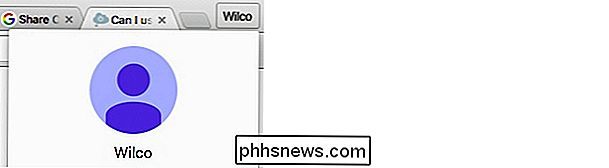Kan du bruke flere profiler i Google Chrome samtidig?

Det kan bli ganske frustrerende hvis du hele tiden må logge deg ut av en konto og logge deg på en annen i løpet av dagen bare for å få tilgang til og bruk de mange onlinetjenestene som er knyttet til dem begge. Med det i tankene gir dagens SuperUser Q & A-post noen nyttige råd til en frustrert leser.
Dagens Spørsmål & Svar-sesjon kommer til oss med høflighet av SuperUser-en underavdeling av Stack Exchange, en fellesskapsdrevet gruppe av Q & A-nettsteder.
Spørsmålet
SuperUser-leser JoeM vil vite om det er mulig å bruke flere profiler i Google Chrome samtidig:
Noen av mine elektroniske kontoer er knyttet til en personlig Gmail-adresse mens andre er bundet til en Bedrift Gmail-adresse. De er nødvendige for automatiserte pålogginger på nettsteder som StackExchange, for eksempel.
Hvis jeg vil logge inn på denne gruppen (dvs. StackExchange), må jeg logge ut fra Gmail-kontoen min og logge på med min personlige Gmail-konto .
Er det en måte at jeg kan bruke noe som flere profiler i Google Chrome samtidig? For eksempel kan jeg på en skjerm logge inn på min personlige Gmail-konto og bruke tjenestene som er koblet til den, og deretter i en annen skjerm logg inn på virksomheten min Gmail-konto og bruk tjenestene som er koblet til den.
Er det mulig å bruke flere profiler i Google Chrome samtidig?
Svaret
SuperUser-bidragsyteren DrBreakalot har svaret for oss:
Google Chrome støtter flere profiler som forklart via denne hjelpemiddelsiden ( dekker flere typer enheter ): Del Chrome med andre mennesker
Hver profil er sin egen separate forekomst av Google Chrome, hver med sine egne lagrede faner og økter.
Jeg har en profilknapp øverst til høyre i nettleseren min som lar meg bytte profiler. Jeg bruker den på både arbeid og personlige datamaskiner. Skjermbildet som vises nedenfor, er fra Google Chrome 46.0.2490.80 som kjører på OSX.
Har du noe å legge til forklaringen? Lyder av i kommentarene. Vil du lese flere svar fra andre tech-savvy Stack Exchange-brukere? Se hele diskusjonstråden her.
Opprett en snarvei eller hurtigtast for å slå på skrivebordskonmerkene på eller av
Hvis du har mange ikoner som knytter opp skrivebordet ditt, kan det hende du vil ha en rask måte å slå dem av uten å bruke kontekstmenyen; Her er en rask og enkel måte å lage en snarvei for å slå dem på eller av. Merk: Denne artikkelen ble opprinnelig skrevet for noen år siden, men vi testet det på Windows 8, 8.

Slik endrer du valutasymbolet for enkelte celler i Excel
Hvis du jobber med ulike valutaer i ett Excel-regneark, må du endre valutasymbolet på enkelte celler uten påvirker andre celler. Når du formaterer tallene dine som "Valuta", kan du enkelt bruke flere valutasymboler i samme Excel-regneark. RELATED: Slik endrer du Windows 'standardvaluta fra dollar til euro MERK: Hvis du' skal du bruke det samme valutasymbolet i Excel-regnearkene dine, kan du endre standard valutasymbolet i hele Windows i stedet.